
时间:2021-03-29 03:06:23 来源:www.win10xitong.com 作者:win10
有一些网友来告诉小编说win10三国志14黑屏解决方法的情况今天他突然就出现了,有可能我们都会遇到win10三国志14黑屏解决方法这样的情况吧,那有没有办法能处理这个win10三国志14黑屏解决方法的情况呢?肯定是行的,小编提供以下的解决流程:1、进游戏前将输入法关闭或是切换为ENG。2、尝试将开启的启动项影像功能关闭即可很简单的搞定了。下面就是处理win10三国志14黑屏解决方法问题的具体的完全解决手法。
今日小编推荐系统下载:雨林木风Win10专业版
Win10三国14黑屏解决方案:
方法1:
如果您使用Radeon显卡驱动程序,请确认版本是推荐的19.10.1。
最新版本的v19.12.2/optionalv20.1.2进入游戏时会出现黑屏。
您可以尝试降级驱动程序版本。

方法2:
1.进入游戏前,关闭输入法或切换到英语。
2.尝试关闭已启用的启动项目图像功能。
3.在系统设置中,将操作方法设置为使用独立显卡运行。
4.尝试卸载重装游戏或者更新DX文件。
方法3:
1.右键单击计算机,然后单击“NVIDIA控制面板”。
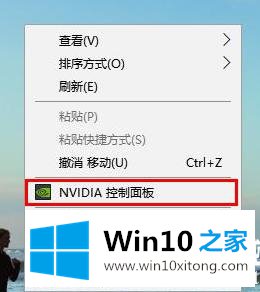
2.单击左侧任务栏上的“管理3D设置”。
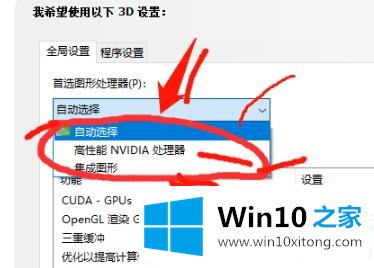
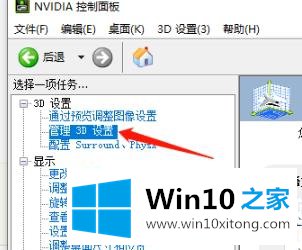
3.将“首选图形处理器”更改为“高性能NVIDIA处理器”。
以上是win10 Home带来的win10三国14黑屏解决方案。想了解更多问题,请收藏win10 Home ~
这篇关于win10三国志14黑屏解决方法问题的教程到这里就告一段落了,大家伙都解决问题了吗?真心希望能够帮助大家,祝大家生活愉快。